بِسْمِ اللَّهِ الرَّحْمَنِ الرَّحِيم
Google Analytics? Apa itu? Aku pun awalnya ga mudeng kawans,,dengan istilah Google Analytics atau yang biasa teman-teman sebut GA. Aku kan masih cupuers banget soal blog, jadi cukup menyimak saja tentang istilah yang aku belum paham,,hehe. Namun, baik hatinya coach kesayangan kami, mb Marita memberikan materi tentang cara memasang dan menggunakan Google Analytics pada kami.
Oke, kita belajar bareng tentang GA ini ya kawans,,
Pengertian Google Analytics
Menurut wikipedia Google Analytics merupakan layanan gratis dari Google yang menampilkan statistik pengunjung sebuah situs web. Google Analytics dapat menelusuri pengunjung berdasarkan informasi halaman pengacu, termasuk mesin pencari, iklan, jaringan pay-per-click, email marketing, dan juga tautan yang terkandung dalam dokumen PDF.
Masya Allah, banyak banget kan kecanggihan yang bisa dilakukan GA. GA ini bisa mengamati page view blog kita dengan lebih akurat. GA bisa melihat siapa saja pembaca blog kita, apa kesukaan mereka, dsb.
Tutorial Memasang Google Analytics
Nah, sekarang sudah paham kan kawans, apa GA itu? Yuk lanjut bagaimana cara memasangnya.
Masuk ke url Google Analytics
Kawans bisa masuk ke analytics.google.com , lalu masukkan akun gmail yang akan digunakan. Nanti akan muncul gambar seperti di bawah ini.
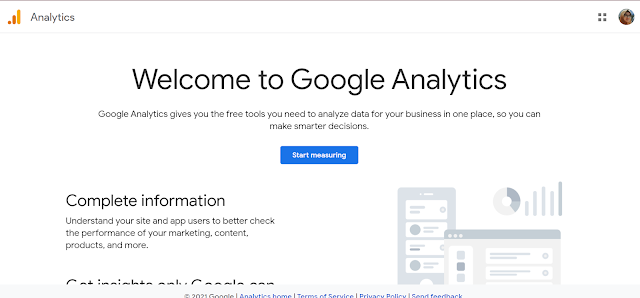
Oya, untuk pilihan bahasa tergantung pengaturan di akun gmailnya masing-masing ya kawans.
Membuat Akun
Setelah klik start measuring, lalu membuat akun ya kawans.
Nama akun bebas kawans, boleh nama sendiri atau yang lainnya. Lalu di bawahnya ada yang perlu dicentang-centang kawans. Pilihan mana yang harus dicentang bebas ya kawans, itu hanya persetujuan kita terkait layanan apa saja yang mau di email google ke kita.
Membuat Property
Bagian ini kita harus berhati-hati kawans.. Isi nama property dengan nama blog yang mau dilacak. Zona waktu dan mata uang disesuaikan ya kawans. Karena kita tinggal di Indonesia pilih zona waktu Indonesia dan mata uang rupiah.
Supaya property yang kita buat G4A dan UA, kita klik Tampilan Opsi Lanjutan / Show advanced option, klik berikutnya.
Lalu on kan ikon di Create a Universal Analytics property, lalu isi url situs. Jika kita sudah mengaktifkan https di blog, maka pilih yang https. Di bagian bawah, pilih yang pilihan pertama Create both a Google Analytics 4 and a Universal Analytics property.
Mengisi Informasi Bisnis
Selanjutnya mengisi informasi bisnis, pilih kategorinya, kata coach mau di skip boleh,hehe.
Lalu isi juga ukuran bisnis dan apa yang saja yang ingin dilacak. Selanjutnya klik buat / create.
Mengisi Term of Service
Setelah itu akan muncul konfirmasi dari google, centang term of service dan lanjut.
Selesai
Yeay,,Alhamdulillah dua property sudah jadi, UA dan G4A.
Mengkoneksikan UA dan G4A
Eits,,ternyata belum finish kawans,,kita perlu mengkoneksikan antara UA dan G4A terlebih dahulu. Caranya di bagian admin, pilih properti yang UA ya.
Kemarin aku bingung di bagian ini,,hehe. Perlu teliti dan hati-hati ya kawans.. Lalu pilih asisten penyiapan G4A atau G4A Setup Assistant.
Bagian nomor 1. I want to create a new G4A prop, di skip saja, karena tadi kita sudah buat sekalian. Lalu di nomor 2. I want to connect an existing, ini yang kita pilih untuk di koneksikan. Kalau sudah ada tanda connected atau terhubung berarti antara UA dan G4A sudah terkoneksi.
Alhamdulillah sudah bisa membuat dua property dan mengkoneksikan antara UA dan G4A. Tampilan yang sudah terhubung antara UA dan G4A.
Memasang Kode Pelacakan di Blog
Wah, belum selesai kawans,,yuk lanjut mengkoneksikan dengan blog kita..
Masuk ke bagian tracking info dan tracking code. Lalu kita copy tracing ID kita
Lalu masuk ke dashboard blog, setelan /setting, pilih di bagian Google Analytics Property ID. Lalu klik dan masukkan kode yang sudah kita copy tadi. Jangan lupa save ya kawans,
Lanjut, kembali ke admin GA, masih di bagian tracking code, tapi sekarang kita copy kode yang di dalam kotak
Lalu kembali lagi ke dashboard blog, masuk ke theme, pilih edit html. Selanjutnya cari kode <head>. Kita paste kan kode yang sudah dicopy tadi di bagian bawah <head>. Jangan lupa save lagi kawans..
Yeay alhamdulillah selesai, kode pelacakan sudah terpasang. Kita tinggal menunggu google crawling dan melacak blog kita. Eits, sabar ya kawans,,ternyata ga bisa langsung dilihat hasilnya. Paling cepat sehari atau bisa sampai 3 hari. Boleh esok hari setelah pasang dicek kawans..
Istilah - Istilah di Google Analytics
Sebelum kita mengetahui lebih lanjut penggunaan GA, kita perlu mengetahui istilah-istilah dalam GA kawans, biar ga roaming kayak aku,,hehe
Properties /properti adalah sebutan untuk website, aplikasi, atau perangkat yang dilacak oleh Google Analytics
Views adalah Kelompok data yang ingin dilihat. Fitur ini biasanya digunakan untuk memisahlah traffic organik, traffic berbayar, traffic subdomain, dsb
Session adalah jumlah interaksi antara website dengan pengunjung atau berapa sesi blog diakses.
Bounce rate atau sesi pantulan adalah jumlah pengunjung yang meninggalkan website setelah melihat satu halaman saja. Kata coach berapa banyak pengunjung yang membuka blog kita lalu langsung pergi.hehe
Untuk penggunaannya, aku belum banyak eksplor kawans, karena aku baru memasangnya, jadi infonya belum banyak,hehe..
Kemarin dijelasin coach untuk melihat laporan bisa klik home kawans. Home berisi ringkasan laporan, Users : berapa banyak pengunjung blog, Sessions : berapa sesi blog diakses, Bounce rate : berapa banyak yang membuka blog dan langsung pergi. Di sini juga terlihat berapa user yang sedang membuka blog kita.
Nah segitu dulu ya kawans,,karena aku juga baru pasang Google analytics ini jadi belum bisa memperlihatkan detail hasil laporannya,hehe. Setelah pengalaman asyik memasang template blog sendiri, ini pengalaman seru selanjutnya. Perlu keberanian dan ketelitian dalam memasang dan menggunakan Google Analytics ini kawans,, Semoga bermanfaat ya kawans,,





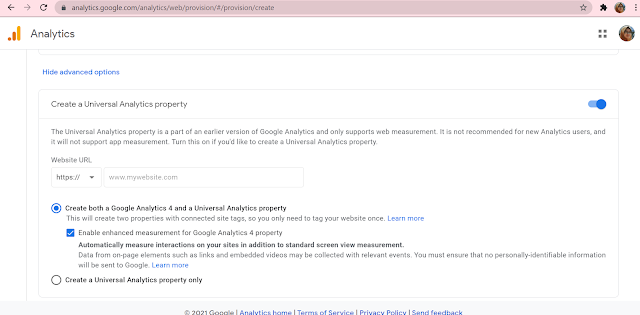

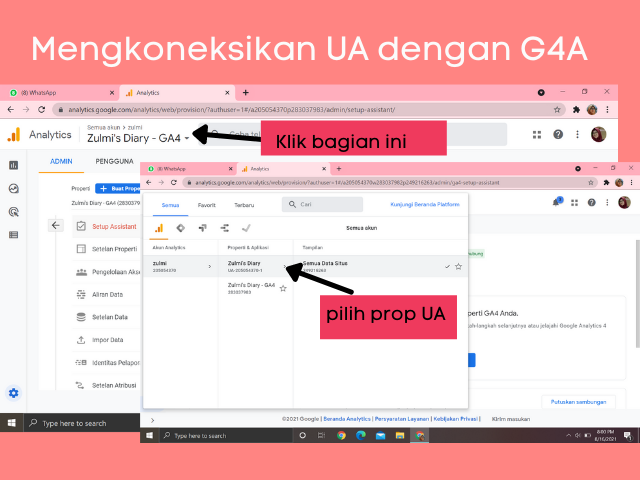







Pada keren banget bikin tutorialnya, dih hebat dah ibu satu nie. Sempat aja bikin step by step lengkap gini.
BalasHapusMakasih mom queen yg selalu menginspirasi dan terdepaan...😍
HapusMatab kawans, seru banget berhasil pasang Google analytics. Tapi kusi dabar dulu ya, tunggu hasil datanya. Bikin penasaran..!
BalasHapusHehe iya mbaak..alhamdulillah...merasa beruntung bisa sampai disini..hehe
HapusAku belum buka GA nya lagi...hehe
Masha Allah mbak zulmiati ini sabar banget buat kontennya, cukup lengkap daripada yang lainnya 👍👍
BalasHapusMakasoh mb Windiii
HapusSemangat Mom Zulmi, semoga kita makin mahir baca angka dan grafik di GA ya :D
BalasHapusIyaa...semangat kitaaa..hehe
HapusBeruntung banget ya mba belum lulus udah dikasih materi ini
BalasHapusGamblang banget lagi jelasinnya jadi yang ga mudeng jadi mudeng wkwkw
iya mbak,,dan coach nya saabar jawab pertanyaan2 kitaa
HapusSetelah dipasang Google Analytics kita jadi lebih mengenal blog kita ya. Beruntung banget ya bisa dapat materi ini :D
BalasHapusIya mbak Alhamdulillah..
HapusKeren beud nih, angkat gopi ane gan. Stepnya dah jelas, jadi mudah dikkuti. Kamsia mb informasi ini
BalasHapusMakasih pak
HapusYeay akhirnya bisa pasang GA sendiri ya. Keren bgt juga artikelnya nih. Infografis lengkap, jadi gampang dipahami :)
BalasHapusMakasih mbak..infografis PR bisa nata gambar kece kayak punya mb Wid..hehe
Hapusselamat ya zulmi...keren deh tambah siap jd blogger pro ,, semangat
BalasHapus